http://abbza.com/webboard/index.php?board=16.0
วิธีติดตั้งของดาว์โหลด
ขั้นตอนการดาวน์โหลด และติดตั้งไอเท็มเสริม
อ่านข้อมูลของที่จะดาวน์โหลดให้ละเอียด
ดาวน์โหลด สแกนไวรัส
ติดตั้งไอเท็มตามประเภทของไฟล์ (.package / .sims3pack / .sim / .sims3) (ดาวน์โหลด framework) (ซ่อมไฟล์จาก EA ที่ติดตั้งไม่ได้)
ลบ Cache Files
เข้าเล่นเกม ทดสอบให้แน่ใจว่าไม่มีปัญหา
ตรวจสอบไอเท็มของคุณ เมื่อเกมมีภาคเสริมใหม่
ไอเท็มเสริมคืออะไร
ไอเท็มเสริมคือไฟล์ที่ใช้ร่วมกับเกมเดอะซิมส์ มีทั้งที่สร้างจาก ea แต่ส่วนใหญ่จะเป็นไอเท็มที่ผู้เล่นเป็นคนสร้างขึ้นเองแล้วนำมาให้คนอื่นดาวน์โหลด
ซึ่งแบ่งเป็นประเภทหลักๆได้ดังนี้
-ตัวซิมส์
-บ้าน พื้นที่ส่วนกลาง
-ของตกแต่งตัวซิมส์ ชุดเสื้อผ้า ผิว ผม สีตา เครื่องสำอาง เครื่องประดับต่างๆ
-เฟอร์นิเจอร์ เครื่องใช้ ของตกแต่งบ้าน
-วัตถุต่างๆในโหมดสร้าง เช่นพวก ประตู หน้าต่าง หลังคา
-ยานพาหนะต่างๆ รถยนต์ จักรยาน จักรยานยนต์
-แพทเทิร์น หรือลวดลายสำหรับพื้นผิว
-แฮกค์เกม
-โลก หรือ ละแวกหมู่บ้าน
ไอเท็มเสริม อาจเรียกกันอีกหลายชื่อเช่น เนื้อหาปรับแต่ง, ของดาวน์โหลด, ของ, CC (custom-content)
ไอเท็มเสริมเป็นสิ่งที่ผู้เล่นซิมส์ส่วนมากขาดไม่ได้ เพราะมันเป็นตัวที่ทำให้การเล่นเกมสนุกและหลากหลายมากขึ้น ทำให้เกมสวยงามขึ้นกว่าของเดิม
แต่มันก็เป็นตัวหลักที่ทำให้เกมมีปัญหา ไม่ว่าจะ เกมแฮงค์ ค้าง เด้งออก เปิดไม่ได้ ซึ่ง 90% ล้วนเกิดจากไอเท็มเสริมที่เราโหลดมา
เพื่อลดปัญหาต่างๆที่อาจเกิดขึ้น ควรทำตามขั้นตอนเหล่านี้
1 อ่านข้อมูลของที่จะดาวน์โหลดให้ละเอียด
อ่านรายละเอียดที่ผู้สร้างเขียนไว้ให้ดีก่อนโหลด สิ่งหลักๆที่ควรมองหา (ถ้ามี)
ดูความน่าเชื่อถือของเว็บที่คุณจะโหลด เป็นการป้องกันไวรัสและมัลแวร์ที่อาจแฝงมากับไฟล์ ถ้าดูแล้วมันชอบกล ก็อย่าไปยุ่งกับมัน ดีสุด
เกมเวอร์ชั่น ถ้าไอเท็มนั้นต้องการเวอร์ชั่นเกมที่สูงกว่าที่คุณมี ก็อย่าโหลด (ดูเวอร์ชั่นเกมของคุณได้ที่มุมล่างซ้ายของ launcher)
ภาคเสริม ชุดไอเท็มเสริม ความจริงเวอร์ชั่นเกมก็บอกถึงภาคเสริมอยู่แล้ว แต่ผู้สร้างบางคนก็ไม่ได้บอกเวอร์ชั่น แต่บอกเป็นภาคเสริมหรือชุดไอเท็มเสริมที่ต้องการแทน
ความเข้ากันได้ คือไอเท็มที่จะโหลดนั้น ได้ระบุไว้หรือไม่ว่า ใช้ได้ หรือ ใช้ไม่ได้ กับไอเท็มตัวไหนบ้าง โดยมากที่ต้องระวังข้อนี้จะเป็นไอเท็มที่เป็น default replacement เช่นพวก ผิว ตา เช่นถ้าคุณใช้ผิว default replacement ของผู้สร้าง A อยู่ ถ้าอยากจะเปลี่ยนไปใช้ผิว default replacement ของผู้สร้าง B คุณก็ต้องลบผิวของ A ออกจากเกมก่อน ไม่เช่นนั้นอาจทำให้เกมมีปัญหาได้ นอกจากผิวแล้ว แฮกค์เกมต่างๆ ก็ต้องระวังข้อนี้ไว้ให้มาก โดยต้องอ่านรายละเอียดให้ดีก่อนโหลด ซึ่งถ้ามีกรณีนี้ผู้สร้างมักจะระบุและเน้นไว้อย่างชัดเจน
มันจะไปโผล่ที่ไหนในเกม คือไอเท็มที่โหลดมาจะไปอยู่ที่หมวดไหน ในโหมดซื้อ/สร้าง หรือมีวิธีใช้อื่นๆ หลายครั้งที่ผู้เล่นโหลดไอเท็มมาเยอะๆแล้วหาไม่เจอ
ต้องลบ cache files หรือไม่ ไอเท็มจำพวก ผิว ตา รีคัลเลอร์วัตถุ มักจะต้องให้คุณลบ cache files ก่อนเข้าเกม ถ้าไม่ลบก็อาจทำให้ไอเท็มเหล่านั้นไม่แสดงผล (อ่านเพิ่มเติม วิธีลบ cache files)
ดูให้ดีว่ามันเป็นไฟล์ของ ซิมส์ 2 หรือ ซิมส์ 3 อาจไม่น่าจะเชื่อแต่ก็มีผู้เล่นจำนวนมาก ใช้ไอเท็มเสริมผิดเกมกัน โดยเฉพาะไฟล์ .package ซึ่งมันมีทั้งของซิมส์ 2 และซิมส์ 3 อาจทำให้เข้าใจผิดได้ง่าย
2 ดาวน์โหลด สแกนไวรัส
เมื่อเช็คเรื่องต่างๆแล้วก็ถึงการดาวน์โหลด
ถ้าคุณดาวน์โหลดไฟล์ไอเท็มเสริมจากเว็บ thesims3.com มันจะโหลดผ่าน launcher และติดตั้งให้อัตโนมัติ
แต่ส่วนใหญ่ไอเท็มที่มีในโลก จะมาจากที่อื่น โดยมากจะเป็นไฟล์ซิป (.zip .rar .7z) คุณต้องใช้โปรแกรม unzip เพื่อแตกไฟล์ออกมา
โปรแกรมฟรีสำหรับซิปไฟล์โหลดได้ที่ http://www.7-zip.org
โปรแกรมไม่ฟรีก็เหมือนฟรี คือ winrar หลังจากหมดเวลาทดลองใช้ คุณก็ยังใช้ต่อไปได้เรื่อยๆ เพียงแต่ถ้าดับเบิลคลิกที่ไฟล์ .rar มันจะมีข้อความให้เข้าไปซื้อโปรแกรม ซึ่งคุณสามารถกดปิดแล้วใช้งานต่อได้โดยไม่ต้องซื้อ http://www.rarlab.com/download.htm
วิธีแตกซิปไฟล์ ให้คลิกขวาที่ไฟล์ซิป แล้วเลือก > Extract Here
ถ้าไฟล์ใหญ่มากๆ ผู้สร้างอาจแบ่งไฟล์ซิปเป็นหลายๆตัว เช่น part1 part2 part3 ให้ดาวน์โหลดมาให้ครบ แล้วแตกซิป part แรกก่อน แล้วโปรแกรมจะถามหา part ต่อไปเรื่อยๆ ก็เลือกให้มันจนครบ
ข้อดีของการโหลดไฟล์ที่ซิปมาคือ ระหว่างโหลดอาจมีข้อมูลบางส่วนขาดหายไป ซึ่งเกิดขึ้นได้บ่อยๆ ถ้าเป็นเช่นนั้นไฟล์ซิปมันจะแตกซิปไม่ได้ ทำให้คุณรู้และเข้าไปโหลดใหม่ได้
แต่ถ้ามันมาเป็นไฟล์ต้นฉบับ คุณไม่มีทางรู้ว่าไฟล์ไม่สมบูรณ์ จนเมื่อทำการติดตั้ง เข้าเล่นแล้วเกมแฮงค์ นั่นแหละถึงจะรู้ ซึ่งคงไม่ดีใช่ป่ะ
สแกนไวรัสก่อนแตกซิปทุกครั้ง
อย่าประมาท !! ไฟล์ที่คุณโหลดมาอาจมีไวรัสหรือมัลแวร์น่าเกลียดๆแฝงอยู่ ซึ่งทำให้ผู้เล่นซิมส์น้ำตาตกกันมามากแล้ว คอมพัง เกม,ของดาวน์โหลด,เซฟ,ซิมส์สุดรัก หายหมด คงไม่ใช่เรื่องสนุก เพราะฉะนั้นให้คุณสแกนไวรัสก่อนแตกซิปทุกครั้ง
อ่านเพิ่มเติม เว็บเสียเงินจากนรก >>
ไฟล์ทุกไฟล์ที่ให้โหลดในเว็บนี้ ทาง simsmooth.com ได้สแกนไวรัสแล้วทุกไฟล์ก่อนอัพโหลดให้คุณ
โปรแกรมแอนติไวรัสที่เราใช้ ซื้อจากเว็บ McAfee.com มาเพื่อใช้ในการนี้โดยเฉพาะ ซึ่งมีการอัพเดทข้อมูลไวรัสทุกวัน
แต่เพื่อความชัวร์ที่เหนือกว่า คุณก็ควรใช้โปรแกรมของคุณสแกนอีกทีหลังโหลดเสร็จ
เมื่อโหลดมาแล้ว สแกนไวรัสแล้ว แตกซิปออก แล้วไงต่อ...
3 ติดตั้งไอเท็มตามประเภทของไฟล์
หลังจากแตกซิปมาแล้ว ผู้สร้างอาจใส่ไฟล์มาเยอะแยะ เช่น รูป ไฟล์ readme.txt ไฟล์ Resource.cfg ลิงค์เว็บ ฯลฯ
แต่ไฟล์ไอเท็มของเดอะซิมส์ 3 ที่เราจะติดตั้ง มีอยู่ 4 แบบหลักๆ ดูได้จากสกุลของไฟล์ คือ
- .package
- .sims3pack
- .sim
- .sims3
? ถ้ามองไม่เห็นสกุลไฟล์ ?
ถ้าเครื่องคอมของคุณไม่แสดงสกุลของไฟล์ เป็นเพราะวินโดวส์จะตั้งค่าเริ่มต้นไว้ ไม่ให้แสดงสกุลของไฟล์ ที่เครื่องรู้จักอยู่แล้ว ซึ่งคุณสามารถเข้าไปเปลี่ยนค่า ให้มันแสดงสกุลไฟล์ทุกชนิดได้ง่ายๆ โดย
1 เปิดแฟ้ม (folder) ขึ้นมาสักอันนึง แฟ้มอะไรก็ได้
2
Windows XP: คลิกที่เมนู Tools > Folder Options
Windows Vista: คลิกที่ปุ่ม Layout เลือก Folder Options
Windows 7: คลิกปุ่ม Organize เลือก Folder and search options
Windows Mediaplayer: เอาไว้ฟังเพลง
3 หน้าต่าง Folder Options จะเปิดขึ้น คลิกที่แทบ view
4 หาตัวเลือกที่เขียนว่า Hide extensions for known file types แล้ว ติ๊กเอาเครื่องหมายถูกออกจากตัวเลือกนี้
ติดตั้ง ไฟล์ .package
ไฟล์ .package เป็นไฟล์ไอเท็มเสริมที่ใช้กันมากที่สุด
สำหรับซิมส์3 การติดตั้งไฟล์ .package จะต้องติดตั้ง framework ก่อนซึ่งประกอบด้วยไฟล์ 3 ตัวที่จำเป็น
ทาง simsmooth ได้เตรียมไฟล์เอาไว้ให้คุณแล้ว
ดาวน์โหลด framework by simsmooth
ไฟล์ framework นี้ simsmooth ได้อัพเดทล่าสุดให้ใช้ได้กับการเปลี่ยนแปลงในภาค ambitions และรองรับ DCcache
ดาวน์โหลด แตกซิป แล้วจะได้ไฟล์ 3 ตัว ดังนี้
แฟ้ม Mods ให้นำไปไว้ที่
C:\Program Files\Electronic Arts\The Sims 3\
ดูให้ดีนะต้องเป็น C:\Program Files ไม่ใช่ C:\My Documents
แฟ้ม Mods เอาไปวางไว้เฉพาะที่ซิมส์3 ภาคหลักเท่านั้น ภาคอื่นๆไม่ต้อง
ถ้าคุณลงเกมไว้ไดร์ฟอื่น ก็เอาไปวางไว้ในแฟ้มที่คุณลงเกมซิมส์3ภาคหลักไว้
ตัวอย่าง ผู้เขียนเองลงเกมไว้ไดร์ฟG ในแฟ้มชื่อ The Sims 3 ก็นำแฟ้ม Mods ไปไว้ที่ G:\The Sims 3\
ไฟล์ Resource.cfg ก็นำไปไว้ที่เดียวกับแฟ้ม Mods คือ
C:\Program Files\Electronic Arts\The Sims 3\
ภาคอื่นไม่ต้องเอาไปวางไว้ เอาไว้ในแฟ้มภาคหลักก็พอ
ถ้าคุณลงเกมไว้ไดร์ฟอื่นก็นำไปไว้ในไดร์ฟและแฟ้มที่คุณลงเกมไว้ เหมือนกันกับข้างต้น
ไฟล์ d3dx9_31.dll นำไปไว้ที่
C:\Program Files\Electronic Arts\The Sims 3\Game\Bin\
ต่างจาก ไฟล์สองตัวข้างต้น
ถ้าคุณมีภาคเสริม หรือ ชุดไอเท็มเสริมติดตั้งไว้ ก็ให้ copy ไฟล์ d3dx9_31.dl ไปวางไว้ด้วย ให้ครบทุกภาค เช่น
C:\Program Files\Electronic Arts\The Sims 3 World Adventures\Game\Bin\
C:\Program Files\Electronic Arts\The Sims 3 Ambitions\Game\Bin\
C:\Program Files\Electronic Arts\The Sims 3 High-End Loft Stuff\Game\Bin\
ฯลฯ ก๊อป...ไปใส่ไว้ให้ครบทุกภาค
ถ้าคุณลงเกมไว้ไดร์ฟอื่นก็นำไปไว้ในไดร์ฟที่คุณลงเกม\แฟ้มที่คุณลงเกม\Game\Bin\ จนครบทุกภาคที่มี
เมื่อติดตั้ง framework เสร็จแล้ว คุณก็สามารถติดตั้งไฟล์ .package ได้ทันที โดย
นำไฟล์ .package ที่โหลดมาไปไว้ที่
C:\Program Files\Electronic Arts\The Sims 3\Mods\Packgaes\
เพื่อจะได้จัดของที่ดาวน์โหลดมาให้เป็นระเบียบ
ในแฟ้ม Packgaes นี้คุณสามารถสร้างแฟ้มย่อยๆเอาไว้อีกก็ได้ โดยตั้งชื่อว่าอะไรก็ได้
ไฟล์ .package อาจมีจำนวนมากขึ้นในอนาคต แนะนำให้คุณจัดระเบียบในแฟ้ม Packages ให้ดี โดยสร้างแฟ้มแยกประเภทไว้ตามต้องการ
เชื่อเถอะว่ามันจะดีกับอนาคตในวงการเดอะซิมส์ของคุณเอง
หมายเหตุ
ตั้งแต่ภาค Ambitions ได้มีการเปลี่ยนแปลงบางอย่าง คือคุณสามารถติดตั้งไฟล์ .package ไว้ที่ My Documents ก็ได้ถ้าต้องการ
ไม่ จำเป็นต้องติดตั้งที่แฟ้มที่ติดตั้งเกม (C:\Program Files) แต่ไม่ว่าจะติดตั้งไว้ที่ไหน ก็ยังใช้ได้เหมือนๆกัน ขึ้นอยู่กับความสะดวกของคุณ
ถ้าคุณต้องการติดตั้ง .package ไว้ใน My Documents ให้ทำดังนี้
แฟ้ม Mods นำไปไว้ที่..
Windows Vista & 7: C:\user\<username>\My Documents\Electronic Arts\The Sims 3\
Windows XP: C:\Documents and Settings\<username>\My Documents\Electronic Arts\The Sims 3\
Mac OS: /Users/<username>/Documents/Electronic Arts/The Sims 3/
McDonalds: อร่อย/อิ่ม/อ้วน
ไฟล์ Resource.cfg นำไปไว้ในแฟ้ม Mods
(ไฟล์ Resource.cfg จะต้องเป็นไฟล์ที่อัพเดทให้ใช้ได้กับการเปลี่ยนแปลงในภาค Ambitions เท่านั้น ซึ่งไฟล์ของ simsmooth ได้อัพเดทให้คุณแล้ว)
ไฟล์ d3dx9_31.dll ไม่ต้องใช้
แต่แนะนำให้คุณใส่มันไว้ใน Game\Bin เหมือนเดิม มีติดเครื่องไว้ไม่เสียหาย
เวลาติดตั้งไฟล์ .package ก็แค่นำไฟล์ไปไว้ใน My Documents\Electronic Arts\The Sims 3\Mods\Packages\
ติดตั้งไฟล์ .sims3pack
ไฟล์ .sims3pack ติดตั้งได้สามแบบ
-ติดตั้งผ่าน Launcher
-แปลง .sims3pack เป็น .package แล้วติดตั้งเหมือนไฟล์ .package ทั่วไป
-ติดตั้งด้วยโปรแกรม 3rd party
ติดตั้ง .sims3pack ผ่าน Launcher
วิธีนี้เป็นการติดตั้งไอเท็มเสริมแบบมาตราฐานของเกมเดอะซิมส์3
วิธีติดตั้ง ให้นำไฟล์ไปไว้ในแฟ้ม Downloads ของเกม
Windows Vista & 7: C:\user\<username>\My Documents\Electronic Arts\The Sims 3\Downloads
Windows XP: C:\Documents and Settings\<username>\My Documents\Electronic Arts\The Sims 3\Downloads
Mac OS: /Users/<username>/Documents/Electronic Arts/The Sims 3/Downloads
จากนั้นเปิด Launcher คลิกที่แทบ Download ด้านซ้ายมือ จะพบไอเท็มที่ใส่เข้าไป เลือกตัวที่ต้องการแล้วคลิก Install
พอติดตั้งเสร็จ ให้ดูการแสดงผลด้วยว่ามัน 100% successful done..หรือไม่ หรือมีไฟล์ตัวไหน error, failed หรือไม่
ไฟล์ .sims3pack ที่ถูกติดตั้งผ่าน Launcher จะแสดงอยู่ในแทบ Installed content
คุณควรจะเข้าไปเช็คว่าของที่ติดตั้งไป ได้เข้าไปอยู่ในแทบ Installed content แล้ว เพื่อแสดงว่าของได้ติดตั้งอย่างสมบูรณ์
เพราะมีบางครั้งที่ไฟล์ .sims3pack ถึงแม้จะแสดงข้อความว่าติดตั้งแล้ว แต่ก็ไม่ได้แสดงในส่วนของแทบ Installed content และไม่แสดงในเกม
กรณีนี้แสดงว่าเกิดข้อผิดพลาดขึ้น
ติดตั้งไฟล์ผ่าน launcher แล้วมันไปอยู่ที่ไหน ?
ไฟล์ .sims3pack ที่ติดตั้งผ่าน launcher จะกลายเป็นไฟล์
.package อยู่ในแฟ้ม DCBackup (ในมายด๊อก) และไฟล์ .dbc ในแฟ้ม DCCache
ถ้าคุณต้องการลบไฟล์ที่ติดตั้งผ่าน launcher ให้ uninstall ผ่าน launcher อย่าไปยุ่งกับไฟล์ใน DCBackup และ DCCache
แปลง .sims3pack เป็น .package
ถ้าคุณไม่ต้องการติดตั้งไฟล์ .sims3pack ผ่าน launcher แต่ต้องการเปลี่ยนมันเป็นไฟล์ .package แล้วติดตั้งเองในแฟ้ม Mods/Packages
สามารถทำได้ด้วย โปรแกรมแปลงไฟล์ sims3pack (Sims 3 Pack Multi-Extracter) สร้างโดยเซียน Delphy แห่งเว็บ modthesims
ดาวน์โหลดโปรแกรมได้ที่ http://www.modthesims.info/download.php?t=364038
แตกซิป แล้วดับเบิลคลิกเปิดโปรแกรมได้เลย
1 เลือกแฟ้มที่เก็บไฟล์ .sims3pack (ต้องเอาใส่แฟ้มก่อน เพราะโปรแกรมทำมาให้ใช้งานได้ทีเดียวหลายๆไฟล์)
2 เลือกแฟ้มที่ต้องการเซฟไฟล์ .package
3 กด Extract
คุณก็จะได้ไฟล์ .package ที่บรรจุไว้ใน .sims3pack ออกมา
นำไปติดตั้งได้เหมือนไฟล์ .package ทั่วไป
วิธีซ่อมไฟล์จาก EA ที่ติดตั้งไม่ได้
ไฟล์ไอเท็มจาก EA ส่วนมากจะเป็นไฟล์ .sims3pack และมักจะมีปัญหาไม่สามารถติดตั้งได้
อาการ :
-ตอนติดตั้งก็ดูเหมือนจะติดตั้งได้ปกติ แต่เข้าเกมแล้วก็ไม่มี
-ถ้าเอาไฟล์นั้นแปลงเป็น .package จะเข้าเกมไม่ได้ หรือทำเกมแฮงค์ได้
-ขึ้น error เวอร์ชั่นไม่ตรงกัน ตอนติดตั้งไอเท็ม
สาเหตุ:
- ในการอัพเดทเกมเวอร์ชั่นไหนผู้เขียนจำไม่ได้ EA ได้ใส่บางอย่างเข้าไปใน launcher เพื่อป้องกันการใช้ไฟล์เถื่อน เช่นพวกที่เอาไฟล์จาก ea store ไปปล่อยต่อ
-ไฟล์ไอเท็ม มีการป้องกันเอาไว้ เหมือนกับอันแรก
วิธีแก้ไข: (ได้ผลประมาณ 80%)
-ก่อนอื่นเลย ขอให้เช็คว่า ไอเท็มนั้นใช้ได้กับเวอร์ชั่นเกมของคุณหรือไม่ ถ้าเวอร์ชั่นไม่รองรับ จะทำไงก็ไม่ได้อยู่แล้ว
-ทำการซ่อมไฟล์ โดยใช้โปรแกรม decrapify >> ดาวน์โหลดมาแตกซิป จะได้ไฟล์โปรแกรม 2 ตัว
วิธีใช้ ให้คลิกลากไฟล์ไอเท็ม.package ไปปล่อยไว้ที่โปรแกรม s3rc.exe ดังภาพ
โปรแกรมจะทำงานโดยมีหน้าต่าง dos ดำๆขึ้นมาสักพัก ไฟล์ใหญ่ก็นานหน่อย
จากนั้นก็ทำแบบเดียวกัน โดยลากไฟล์.package ตัวเดิม ไปปล่อยที่โปรแกรม decrapify.exe
ไฟล์ที่ผ่านขั้นตอนการซ่อมแล้วนี้ 80% จะสามารถติดตั้งได้
บางไฟล์ที่ติดตั้งผ่าน launcher ไม่ได้ ก็จะสามารถจับแปลงเป็น .package และใช้ได้โดยไม่มีปัญหา
ps.สำหรับผู้ใช้ขั้นสูง โปรแกรมนี้มีความสามารถทำอะไรได้อีกมาก แต่ต้อง run มันด้วย dos จะเห็นคำสั่งการใช้งานอีกเพียบ
ติดตั้งไฟล์ .sim
ไฟล์ .sim คือไฟล์ตัวซิมส์ ให้นำไปไว้ที่
Windows XP: C:\Document and Settings\<username>\My Documents\Electronic Arts\The Sims 3\SavedSims
Windows Vista และ 7: C:\Users\<username>\Documents\Electronic Arts\The Sims 3\SavedSims
Mac OS: /Users/<username>/Documents/Electronic Arts/The Sims 3/SavedSims
เข้าเกมไปในโหมดสร้างตัวละคร ในกล่องเก็บซิมส์ก็จะเห็นซิมส์ที่โหลดมาอยู่ในนั้น
โดยมากเมื่อโหลดตัวซิมส์มา มันจะเป็นไฟล์ .sims3pack ซะมากกว่า
ติดตั้งไฟล์ .sims3
.sims3 เป็นไฟล์เซฟเกม มักเจอไฟล์แบบนี้กับการโหลด Custom World (ละแวกหมู่บ้านที่ผู้เล่นสร้างเอง) ติดตั้งโดย นำไฟล์ไปไว้ที่
Windows XP: C:\Document and Settings\<username>\My Documents\Electronic Arts\The Sims 3\Saves
Windows Vista และ 7: C:\Users\<username>\Documents\Electronic Arts\The Sims 3\Saves
Mac OS: /Users/<username>/Documents/Electronic Arts/The Sims 3/Saves
พอเข้าเกมไป ก็จะพบเป็นเซฟเกมเปล่า ให้คลิกเข้าเล่นได้
4 ลบ Cache Files
หลังจากติดตั้งไอเท็มเสริมเสร็จแล้ว ไอเท็มบางชนิดต้องการให้เราลบ Cache Files ก่อนเข้าเล่นเกม ไม่เช่นนั้นไอเท็มจะไม่แสดงให้เห็นในเกม
Cache Files คืออะไร ?
Cache Files คือไฟล์ชั่วคราวที่เกมสร้างขึ้น โดยบรรจุข้อมูลที่เกมเคยโหลดเอาไว้ เพื่อช่วยให้เกมโหลดข้อมูลได้เร็วขึ้นในครั้งต่อไป
เมื่อเรามีไอเท็มเสริมใหม่เช่นผิวซิมส์ แล้วไม่ได้ลบ Cache Files เกมก็จะใช้ข้อมูลตัวเดิม ทำให้ผิวซิมส์ที่โหลดมาใหม่ไม่แสดงผล
และบางครั้ง ข้อมูลใน Cache Files อาจมีปัญหาบางอย่าง ทำให้เกมไม่สามารถเปิดเล่นได้ การลบ Cache Files จะช่วยในกรณีนี้ได้ด้วย
วิธีลบ Cache Files
เข้าไปที่
Windows XP: C:\Document and Settings\<username>\My Documents\Electronic Arts\The Sims 3\
Windows Vista และ 7: C:\Users\<username>\Documents\Electronic Arts\The Sims 3\
Mac OS: /Users/<username>/Documents/Electronic Arts/The Sims 3/
จะพบไฟล์ 4 ตัวนี้ สามารถลบทิ้งได้เลย
CASPartCache.package ข้อมูลของโหมดสร้างซิมส์
compositorCache.package ข้อมูลในโหมดซื้อ/สร้าง
scriptCache.package ข้อมูลของแฮกค์เกมต่างๆ
simCompositorCache.package ข้อมูลตัวซิมส์ ผิว สีตา ฯลฯ
คุณสามารถลบ Cache Files ได้โดยไม่มีปัญหา เพราะเกมจะสร้างขึ้นใหม่เมื่อโหลดเกมครั้งต่อไป เป็นการ "refresh" Cache Files
(โปรแกรม Sims3 Dashboard สามารถใช้ลบ cache files ทั้งหมดที่มีได้อย่างสะดวก อ่านเพิ่มได้ที่ Sims3 Dashboard >> )
5 เข้าเล่นเกม ทดสอบให้แน่ใจว่าไม่มีปัญหา
หลังติดตั้งไอเท็มเสริมใหม่ๆเข้าไป เมื่อคุณเข้าไปเล่นเกมแล้วปรากฏว่าเกมมีปัญหา ซึ่งก่อนหน้านั้นยังไม่มี
ก็เป็นไปได้สูงว่าไอเท็มพวกนั้นสร้างปัญหาให้เกม คุณควรจะลบมันออกไปจะเป็นการดีกว่า
เมื่อลบไอเท็มแล้วอย่าลืมลบ cache files ด้วย เพื่อเป็นการล้างข้อมูลและ refresh cache files
6 ตรวจสอบไอเท็มของคุณ เมื่อเกมมีภาคเสริมใหม่
เมื่อคุณติดตั้งภาคเสริมใหม่ ของดาวน์โหลดที่เคยใช้บางตัวอาจใช้ไม่ได้ หรือทำให้เกมมีปัญหาได้
โดยมากมันจะเป็นไอเทมจำพวก แฮกค์เกม เช่นตัวลบเซนเซอร์ เร่งทักษะ ฯลฯ ส่วนพวกไอเทมที่เป็นวัตถุ เช่น ผม ผิว ตา เสื้อผ้า เฟอร์นิเจอร์ ฯลฯ จะไม่ค่อยมีปัญหานี้
หลังจากภาคเสริมใหม่ออกวางขาย ผู้สร้างไอเท็มส่วนมากจะอัพเดทไอเท็มของตน คุณควรเข้าไปดูและดาวน์โหลดไอเท็มที่อัพเดทแล้วมาติดตั้งใหม่
ถ้าแน่ใจว่าไอเทมนั้นทำให้เกมมีปัญหาก็ควรลบออกไปก่อนดีกว่า (หลังจากลบไอเท็มแล้วอย่าลืมลบ cache files ด้วย)
Copyright From: http://www.simsmooth.com/thesims3/tutorials/installing-custom-content-sims3.html#ixzz1Jqq5RqWW
บทความมีลิขสิทธิ์ตามกฎหมาย(CC): อนุญาตให้เผยแพร่ได้ โดย แสดงที่มา-ไม่ใช้เพื่อการค้า-ไม่ดัดแปลง (กรุณาอย่าลบข้อความนี้)
เครดิตhttp://www.simsmooth.com/thesims3/tutorials/installing-custom-content-sims3.html
แจก ของโหลด ซิมส์3 ซ้ำขออภัย นะค่ะ
| bet | #1 18-04-2011 - 12:54:05 | ||||
|
| kitty09 | #2 18-04-2011 - 13:01:40 | ||||
|
| bet | #3 18-04-2011 - 13:14:24 | ||||
|
| kitty09 | #4 18-04-2011 - 13:18:53 | ||||
|
| bet | #5 18-04-2011 - 13:22:39 | ||||
|
| kitty09 | #6 18-04-2011 - 13:28:03 | ||||
|
| bet | #7 18-04-2011 - 13:29:43 | ||||
|
| kitty09 | #8 18-04-2011 - 14:21:58 | ||||
|
| kamonkorn | #9 18-04-2011 - 14:24:30 | ||||
|
| kamonkorn | #10 18-04-2011 - 14:28:07 | ||||
|
| kitty09 | #11 18-04-2011 - 14:28:08 | ||||
|
| bet | #12 18-04-2011 - 14:32:34 | ||||
|
| bet | #13 19-04-2011 - 14:35:04 | ||||
|
- 1
 | ลงข้อความได้เฉพาะสมาชิก ต้องสมัครเป็นสมาชิกและ login เข้าสู่ระบบก่อนถึงจะสามารถลงความเห็นได้ |
| โปรดศึกษาและยอมรับนโยบายส่วนบุคคนก่อนเริ่มใช้งาน [นโยบายส่วนบุคคล] |
 เข้าได้ทุกคน
เข้าได้ทุกคน 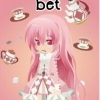
 makiploy
makiploy



